Perder su archivo de proyecto en Excel es un problema grave, ya que generalmente olvidamos guardar el archivo mientras trabajamos en él. Si el programa se reinicia por cualquier motivo o computadora portátil experimenta un cierre inesperado, es posible que no encuentre fácilmente la versión anterior del archivo de Excel. En Office 365, el usuario debe registrarse con la cuenta de Outlook para guardar el archivo en una unidad. En las versiones anteriores, el archivo se guardó automáticamente en caso de error o apagado inesperados. Si tiene problemas para recuperar el archivo anterior, aquí hay algunos métodos sobre cómo recuperar el archivo de Excel.
¿Puedo recuperar un documento de Excel que no guardé?
Como no hizo una copia de seguridad para el archivo de Excel no salvado, puede optar por recuperarlo utilizando diferentes métodos. Si no desea terminar perdiendo sus archivos una y otra vez, aquí hay algunos consejos prácticos y ajustes de configuración que pueden ayudarlo a evitar el mismo problema en el futuro:
- Habilite las opciones de guardado y recuperación automático para minimizar los riesgos de perder los datos.
- Cree automáticamente una copia del archivo de Excel en el que esté trabajando.
- Habilite el sistema para crear y guardar automáticamente el tiempo estampado.
Dependiendo del escenario, el destino para la recuperación del archivo también será diferente. Es mejor comprender la posible solución para la recuperación de los escenarios del archivo de Excel perdido. Aquí hay algunas situaciones posibles y sus soluciones relevantes sobre cómo recuperar archivos de Excel eliminados:
| Situación de recuperación de archivos de Excel | Solución posible |
|---|---|
| No se ha guardado nuevo archivo | Recuperarse de reciente |
| El archivo actualizado no se ha guardado | Recuperarse de la recuperación de documentos |
| Versiones previamente guardadas del archivo de Excel perdido/ sobrescribido del archivo perdido | Recuperar de administrar el libro de trabajo /la nube – OneDrive /Dropbox |
Cómo recuperar el archivo de Excel eliminado/no salvado
No existe un método universal que funcione para todo tipo de archivos perdidos. Por lo tanto, este artículo se centrará en diferentes métodos y técnicas para recuperar el documento de Excel.
Forma 1: de reciente
Si acaba de comenzar a trabajar en el nuevo archivo y el sistema se bloqueó, puede recuperar este archivo siguiendo estos pasos:
- Abra un nuevo archivo en Excel. Haga clic en la pestaña Archivo.
- Haga clic en el botón Abrir.
- Elija la opción de libro de trabajo reciente.
- Desplácese hasta la parte inferior y elija «Recuperar libros de trabajo no salvados».
Verá su archivo no salvado en la siguiente ventana y puede usar ese archivo y luego guardarlo nuevamente en la carpeta deseada. Todos los archivos no guardados recientemente se pueden recuperar siguiendo este método.
Forma 2: de la recuperación de documentos
Si se guardó la versión anterior del archivo, puede recuperar el archivo perdido de la recuperación de documentos. Este proceso lo ayudará a recuperar la versión con los cambios que ha realizado en el archivo. Aquí están los pasos para hacerlo.
- Abra el archivo de Excel existente y el programa le mostrará los archivos no salvados en el panel izquierdo y puede elegir el archivo en el que estaba trabajando.
- Si la versión del archivo tiene sus datos, puede guardar ese archivo recuperado con el nuevo nombre.
Forma 3: de administrar el libro de trabajo
Si eliminó accidentalmente los datos y guardó la nueva versión del archivo, puede seguir este método para tratar con la versión anterior de recuperar Excel. Estos son los pasos que debe seguir:
- Haga clic en la pestaña Archivo y haga clic en Administrar la opción de libro de trabajo desde la página de información y aquí encontrará las versiones anteriores del archivo.
- Puede elegir la versión que desea recuperar y luego guardarla con un nuevo nombre.
Forma 4: de OneDrive
Guardar sus archivos en la nube es un buen hábito y tendrá acceso a estos archivos guardados desde cualquier lugar que desee. El proceso de recuperación para los archivos guardados en la nube es diferente de los otros métodos. Si está utilizando OneDrive, aquí está el proceso que debe seguir:
- Abra OneDrive y haga clic derecho en el archivo que desea recuperar y haga clic en el historial de versiones de la lista.
- Esto le mostrará diferentes versiones del archivo.
- Podrá ver el contenido del archivo y también puede descargar la versión deseada.
Consejo de bonificación para la contraseña de Excel olvidada para recuperarse
¿Hay alguna herramienta para recuperar mi contraseña de Excel? Es posible que esté interesado en las increíbles características ofrecidas por Passwiper para Excel. Passwiper para Excel es un desbloqueador de contraseña premium que tiene excelentes características para desprotegir cualquier archivo de Excel bloqueado. El uso de algoritmos y técnicas de recuperación avanzada hace que el proceso de recuperación de archivos sea mucho más fácil y rápido. La característica más sobresaliente es la recuperación de la contraseña sin perder o borrar los datos del archivo.
Todas las contraseñas recuperadas para los archivos escaneados se guardan automáticamente en la base de datos del programa. A pesar de cerrar el programa, no tendrá que escanear el mismo archivo una y otra vez. Aquí le mostramos cómo usar esta herramienta para la recuperación de contraseñas con diferentes técnicas.
Descarga gratuita
Descarga segura
Paso 1. Descargue e instale la herramienta profesional en su computadora y luego inicíla en la interfaz.
Paso 2. Elija «Recuperar la contraseña de Excel», verá tres modos de ataque y elegirá uno de acuerdo con su hábito. El modo de ataque del diccionario necesita importar una nota de contraseña que incluya todas sus contraseñas anteriores. El ataque de combinación necesita que siga las instrucciones para completar la información sobre la contraseña y luego el ataque de fuerza bruta significa recuperar la contraseña directamente.
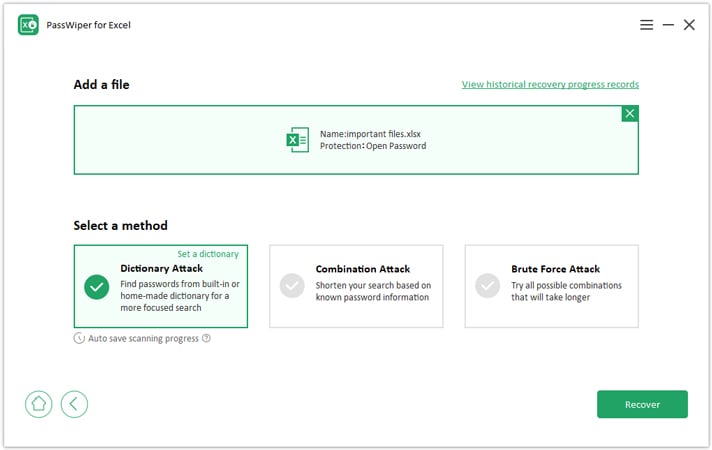
Paso 3. Después de elegir un tipo, espere unos minutos, recuperará su contraseña.
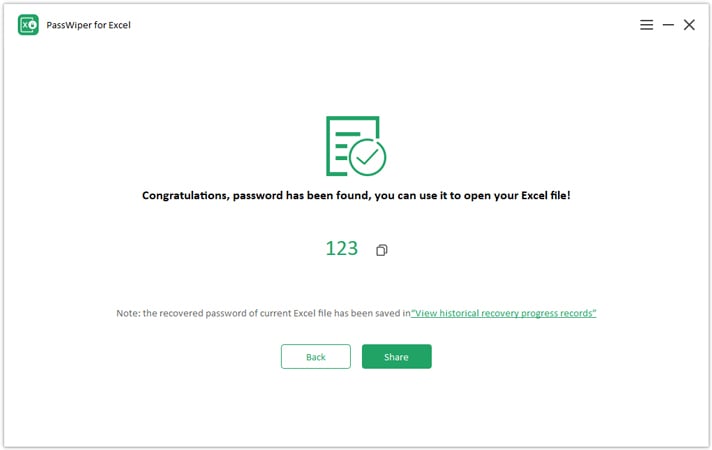
Preguntas frecuentes sobre archivo de Excel no salvado/eliminado
Se enfrentará a diferentes situaciones en las que tendrá que buscar ayuda profesional. Aquí algunas otras preguntas que están relacionadas con nuestro tema.
Also read: ¿Puede Facebook Recuperar Mensajes Eliminados para la Corte? ¡Todo lo que Necesitas Saber!
¿Puedo recuperar un archivo de Excel corrupto?
Los archivos corruptos se pueden recuperar utilizando diferentes métodos que ya hemos mencionado en este artículo. Los métodos de recuperación para el nuevo archivo, el archivo guardado y el archivo sobrescrito son diferentes. Si el archivo se guardara en OneDrive o en cualquier otro almacenamiento en la nube, sería más fácil para el usuario recuperar el contenido del archivo corrupto.
Conclusión
Si enfrenta otro problema con su archivo de Excel que ha sido eliminado, cambiado o dañado por el virus u otros medios. Luego, no se preocupe porque proporcionamos diferentes soluciones para que pueda recuperar su hoja de Excel perdida. Si no puede permitirse perder los datos importantes debido a la contraseña perdida o cualquier otra limitación, el uso de passwiper para Excel es una decisión sabia. Esta herramienta única puede ofrecer asistencia profesional con respecto a cualquier problema que pueda enfrentar con respecto a los protocolos de seguridad y las contraseñas establecidas para archivos de Excel. Incluso los profesionales también se benefician de Passwiper para Excel, así que pruébalo ahora.

Passwiper para Excel
Recupere la contraseña de Excel sin perder datos
- Desrotegir la hoja de cálculo de Excel encriptada.
- Remover Todo tipo de restricciones de edición y formato para el archivo de Excel protegido.
- Funciona para todas las versiones de Excel de 2003 a 2021, MS Office 365.
- No hay pérdida de datos con métodos 100% seguros de recuperación de contraseña.
Descarga gratuita
Descarga segura
